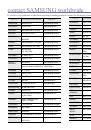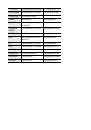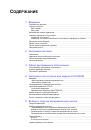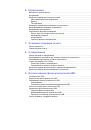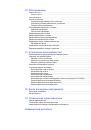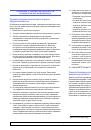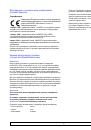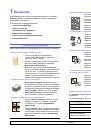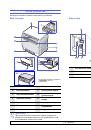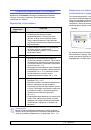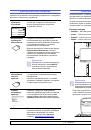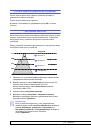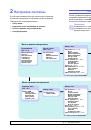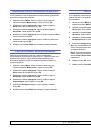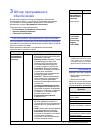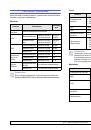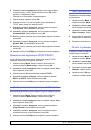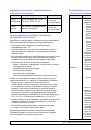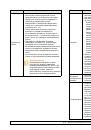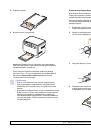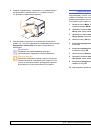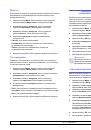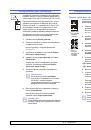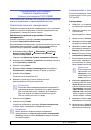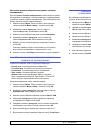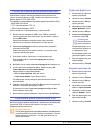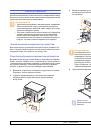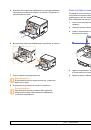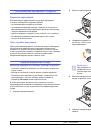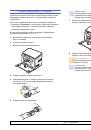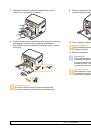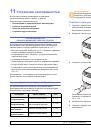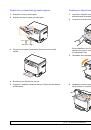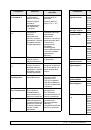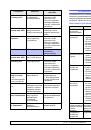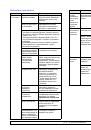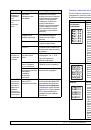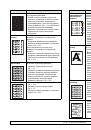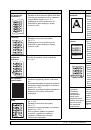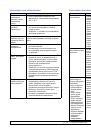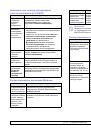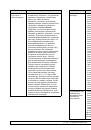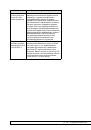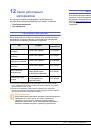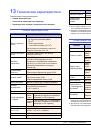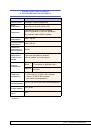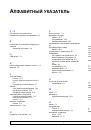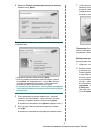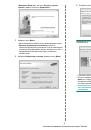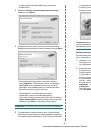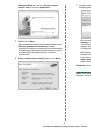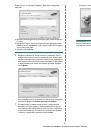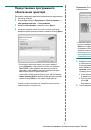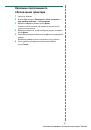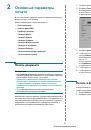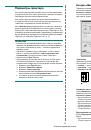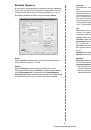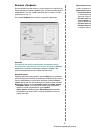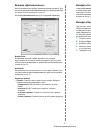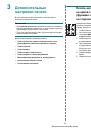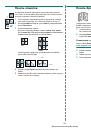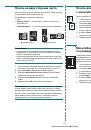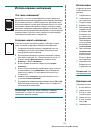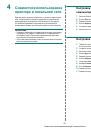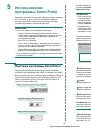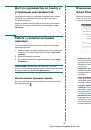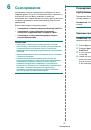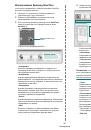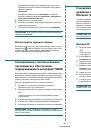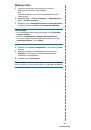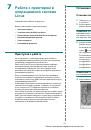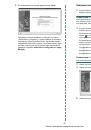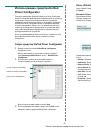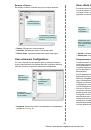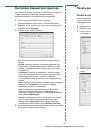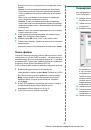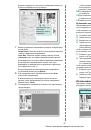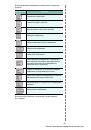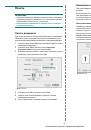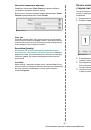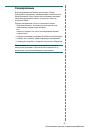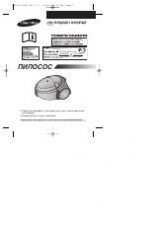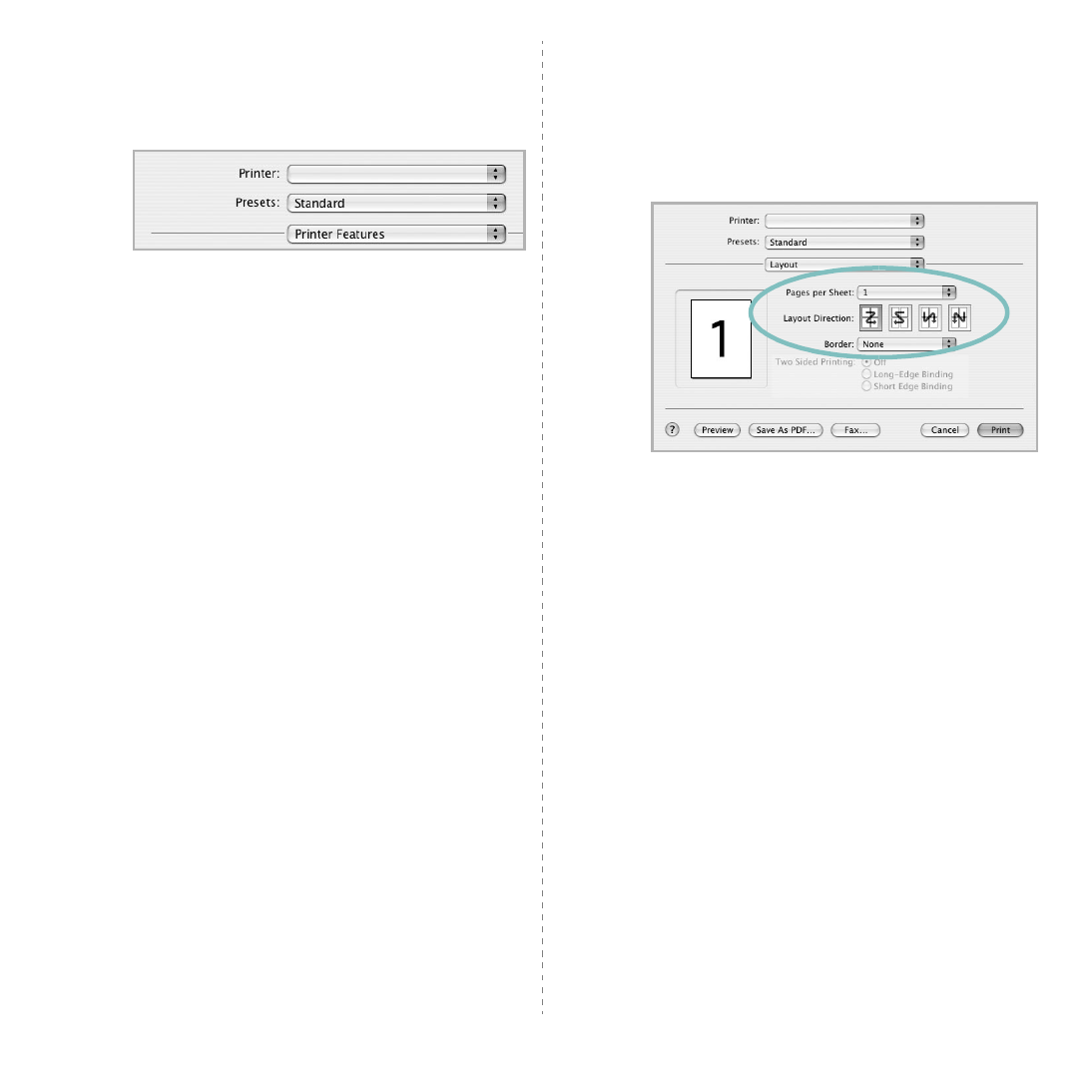
Использование
принтера
с
компьютером
Macintosh
42
Настройка
параметров
принтера
Параметры
на
вкладке
Printer Features
позволяют
выбрать
тип бумаги
и
настроить
качество
печати
.
Для
доступа
к
соответствующим
параметрам
выберите
Printer
Features
в
раскрывающемся
списке
Presets
.
Paper Type
Установите
параметр
Тип
,
чтобы
данное
значение
соответствовало
бумаге
в
лотке
,
из
которого
необходимо
печатать
.
Это
позволит
получить
отпечатки
наилучшего
качества
.
При
загрузке
особого
материала
для
печати
выберите
соответствующее
значение
.
Resolution(Quality)
Доступные
для
выбора
параметры
разрешения
могут
различаться
в
зависимости
от модели принтера
.
Выберите
разрешение
печати
.
Чем
выше
разрешение
,
тем
более
четкими
будут
символы
и
графика
.
При
увеличении
разрешения
может
возрасти
время
печати
.
Color Mode
Можно
выбрать
параметры
передачи
цвета
.
Значение
Color
обычно
позволяет
добиться
наилучшего
качества
печати
цветных
изображений
Для
печати
цветного
изображения
в
оттенках
серого
выберите
значение
Grayscale
.
▲
Mac OS 10.3
Печать
нескольких
страниц
на
одной
стороне
листа
бумаги
На
одной
стороне
листа
бумаги
можно
напечатать
несколько
страниц
.
Эта
функция
позволяет
экономить
ресурсы
при
печати
черновиков
.
1
В
приложении
ОС
Macintosh
выберите
пункт
в
меню
File
.
2
Выберите
Layout
.
3
В
раскрывающемся
списке
Pages per Sheet
укажите
число
страниц
,
которые
требуется
напечатать
на
одном
листе
бумаги
.
4
Для
параметра
Layout Direction
укажите
порядок
страниц
.
Для
печати
рамки
вокруг
каждой
страницы
на
листе
выберите
соответствующее
значение
в
раскрывающемся
списке
Border
.
5
Нажмите
кнопку
.
Принтер
напечатает
заданное
число
страниц
на
одной
стороне
листа
бумаги
.
▲
Mac OS 10.3